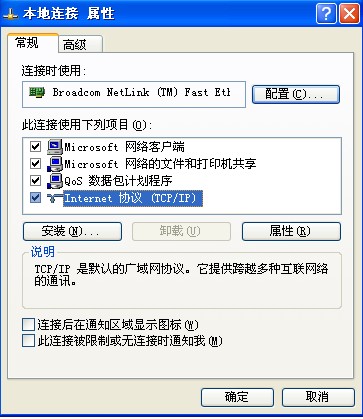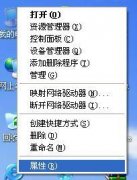|
局域网共享设置其实非常的简单,XP与win98,XP与XP,XP与win7采用下列方法都能设置成功 局域网共享设置详细步骤图文分解: 第一步:将需要构建在局域网内的多台计算机通过网线、路由器或集线器连通。 第二步:正确的路由器设置或集线器设置(可参照文章路由器设置),将路由器网关设置为:192.168.1.1或根据具体情况设置字段范围 第三步:设置计算机工作组 1.右键点击“我的电脑” 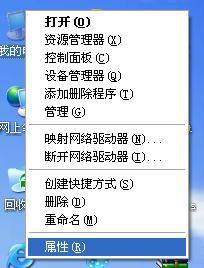 2.选择属性,选择“计算机名”点击“更改”,如下图所示“要重新命名此计算机或加入域,单击更改” 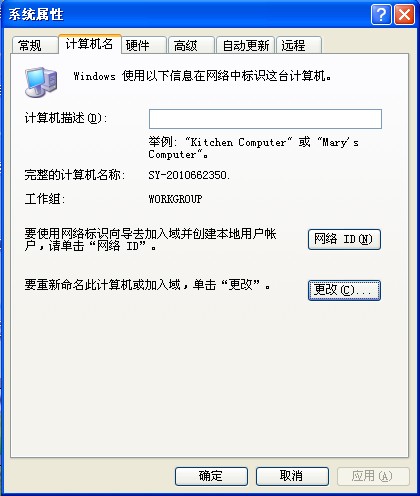 |
3.在弹出菜单的最下方,将局域网内需要实现共享的计算机“工作组”统一命名,如:WorkGroup或ERP,注意:想要实现共享,局域网中所有的计算机都必须是同一个工作组!
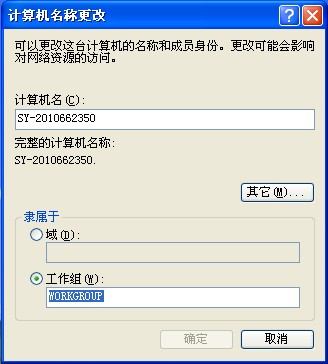
4.右键点击“网上邻居”,选择“属性”按钮

5.右键点击“本地连接”,选择“属性”
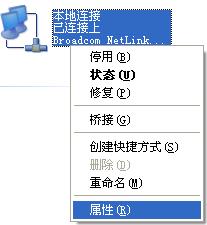
6.在弹出“本地连接属性”菜单中找到“此链接使用下列项目”,双击“Internet 协议 (TCP/IP)”